Ok, dieser GarageBand Tipp ist nicht wirklich kreativ, aber durchaus hilfreich. Es geht darum, einzelne Audiotracks, die mit GarageBand aufgenommen wurden, zu exportieren. Warum will man so etwas tun? Es gibt tausend Gründe, warum man einen einzelnen Audiotrack außerhalb seiner DAW benötigt. Ein wichtiger Grund für mich ist die Möglichkeit verschiedene Aufnahmen in einen Sampler zu importieren. Während man bei vielen DAWs einfach die Aufnahme mit der Maus in die GUI des Samplers „ziehen“ kann, geht das bei GarageBand nicht so einfach.

Eine einfache Aufnahme per Mikrofon in GarageBand.
Eine andere Möglichkeit wäre es, mit dem Sampler in den Ordner das Projektes zu navigieren und dort das entsprechende Sample auszuwählen. Allerdings packt GarageBand alle Dateien in ein Paket und man kann deshalb nicht so ohne weiteres auf die einzelnen Dateien zugreifen.
Mit einem Rechtsklick auf das Projektpaket (welches sich übrigens standardmäßig im Ordner /Musik/GarageBand/ befindet) und dem Befehl „Paketinhalt zeigen“ aus dem folgenden Kontextmenü, kann man sich die Dateien aber anzeigen lassen. Die Audioaufnahmen befinden sich sinnvollerweise in dem Ordner „Audio Files„.
Falls ich einen Instrumententrack mit Midinoten habe, oder einen Audiotrack mit den benutzten Effekten in Audio umwandeln will und außerhalb von GarageBand nutzen will, geht das auch. Einfach den gewünschten Track „Freezen„. Dazu wählt man das Schloss im Header des Tracks (eventuell muss man dann per Rechtsklick den „Track Header konfigurieren„, damit das Symbol angezeigt wird) und spielt den Track dann nochmal ab. Jetzt wird automatisch eine Audiodatei davon gerendert.

Das Schloss muss grün sein, zum Freezen.
Die erstellte Datei liegt im Ordner „Freeze Files.nosync“ und hat meistens einen etwas kryptischeren Namen. Jetzt kann ich die gewünschten Audiodateien einfach aus dem Projekt heraus kopieren und damit machen, was ich will … eben auch in einem AU-Sampler innerhalb von GarageBand benutzen. Diese Methode wird aber noch dahingehend erschwert, dass ich die Dateien auf meinem System nicht aus dem Projektpaket kopieren konnte, wenn das GB-Projekt noch geöffnet ist. D.h. ich müsste zuerst GarageBand schließen (Sichern des Projekts vorher nicht vergessen) und dann kann ich die gewünschten Files heraus kopieren. Komplizierter geht’s kaum. 😉
Daher empfehle ich den Einsatz eines externen Wave-Editors – beispielsweise Audacity – wenn es darum geht, Samples zu recorden, die dann später im Sampler landen sollen.
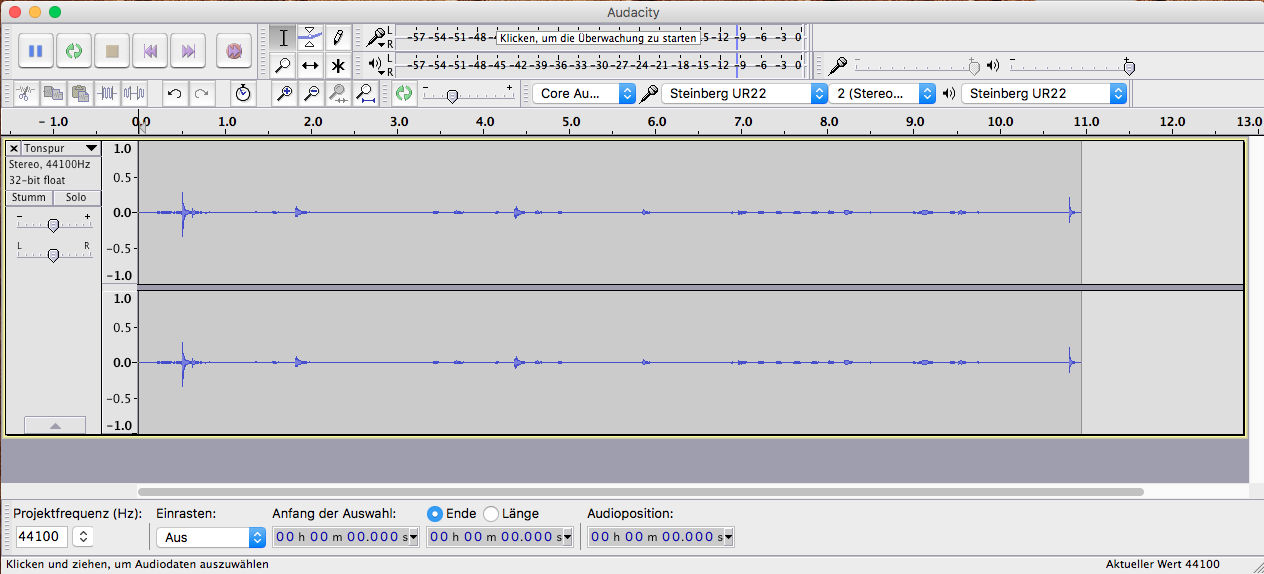
Audacity – Nicht der schönste Audio-Editor im Lande, aber erfüllt jede Aufgabe meisterlich.
Ok, das war’s schon. Gibt es eventuell doch noch eine bessere oder einfachere Möglichkeit? Schreib’s in die Kommentare oder mir per Twitter.

Achim
Ja, es geht einfacher:
In GarageBand die zu exportierenden Spuren Solo schalten (oder die anderen mute), dann als MP3 oder Wave auf HDD exportieren. Die Files können dann in jede DAW importiert und editiert werden.
Viel Erfolg!
Gruß Achim
Maike
Hallo @Achim, kann man auch alle Spuren gleichzeitig einzeln exportieren? Wenn man einen Track hat mit 30 Spuren und man will alle Spuren einzeln exportieren dauert es ja ewig.. Gibt es da einen Trick? Liebe Grüße